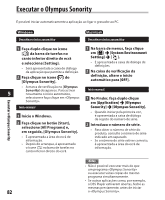Olympus DM 520 DM-420 Instruções Detalhadas (Portugu - Page 78
Saia do «Olympus Sonority».
 |
UPC - 807360860868
View all Olympus DM 520 manuals
Add to My Manuals
Save this manual to your list of manuals |
Page 78 highlights
Desinstalar o software Para instalar algum dos componentes de software do «Olympus Sonority» que está instalado no PC, siga os passo abaixo. Windows Macintosh 1 Saia do «Olympus Sonority». 1 Saia do «Olympus Sonority». 2 Seleccione [Start] a partir do 2 Abra o [Finder] e faça duplo menu do [Control Panel]. clique em [SonorityUninstaller. 3 Faça clique em [Add/Remove pkg], na pasta da aplicação. programs] na janela do painel 3 É iniciado programa de de controlo. desinstalação. Siga as 4 Quando for apresentada instruções do assistente. a lista das aplicações instaladas, 4 Quando for solicitada a palavra- seleccione [Olympus Sonority]. passe de administrador, introduza a mesma e, em 5 Faça clique em [Change/Remove]. 5 seguida, faça clique em [OK]. 6 Confirmar a eliminação do 5 A desinstalação é iniciada ficheiro. e quando a indicação [Successful] • Faça clique no botão [OK] para for apresentada, faça clique em iniciar a desinstalação. Caso seja apresentada uma mensagem [Close]. adicional, leia a mesma cuidadosamente e siga as instruções fornecidas. 7 Quando o ecrã [Maintenance Complete] for apresentado, faça clique em [Finish] para concluir a desinstalação. Desinstalar o software Ficheiros mantidos após a desinstalação Os ficheiros de voz criados pelo utilizador são armazenados na pasta [MESSAGE]. Caso já não sejam necessários, elimine-os. É possível confirmar a localização da pasta [MESSAGE] fazendo clique em [Options] no menu [Tools] antes de proceder à desinstalação. 78